Linh Pham
Intern Writer
Mỗi ngày, con người trên khắp thế giới dành ra hơn một tỷ giờ để xem video trên YouTube – nền tảng video thống trị suốt hai thập kỷ qua. Từ những đoạn vlog đời thường cho đến những bản tin công nghệ, YouTube là nơi mà mọi nội dung đều có thể được tìm thấy. Nhưng đôi khi, bạn không chỉ muốn xem — bạn muốn giữ lại.
Câu hỏi đặt ra: “Có thể tải video YouTube về máy không? Và nếu được, liệu điều đó có hợp pháp?”
Tuy nhiên, nếu bạn chỉ tải video về để xem cá nhân, ngoại tuyến, mà không chia sẻ lại hay sử dụng thương mại, thì về mặt thực tế, điều này thường được bỏ qua.
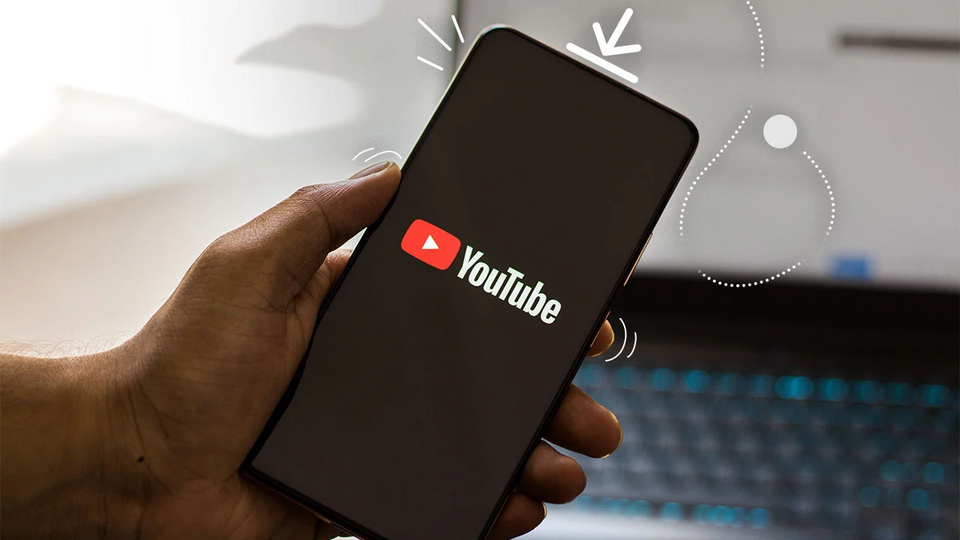
Dẫu vậy, việc tải video qua những kênh không chính thức vẫn khiến Google và các nhà sáng tạo nội dung mất doanh thu, bởi quảng cáo chính là nguồn thu chủ đạo của họ.
Nếu chỉ muốn chia sẻ, YouTube đã có sẵn công cụ nhúng, chia sẻ qua email, hay mạng xã hội. Nhưng nếu bạn thật sự cần tải về, chỉ để xem cá nhân, và không có ý định phát tán — dưới đây là những cách an toàn nhất để làm điều đó.
Tuy nhiên, bạn chỉ có thể tải ở độ phân giải tối đa 1080p, và các video tải xuống không thực sự được lưu dưới dạng file độc lập — chúng chỉ có thể được xem bên trong ứng dụng YouTube, tương tự cách Netflix hay Hulu cho phép xem ngoại tuyến.
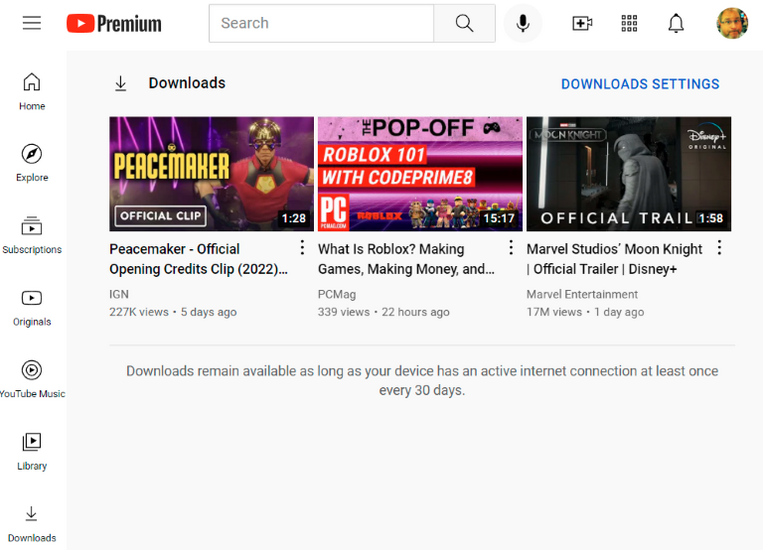
Theo chính sách, bạn phải kết nối Internet ít nhất một lần mỗi 30 ngày để các video tải về vẫn khả dụng. Vì vậy, nếu bạn muốn có file thực sự lưu trên máy tính hay điện thoại, bạn sẽ cần đến các công cụ tải video chuyên dụng.
Chỉ cần dán đường dẫn YouTube vào, phần mềm sẽ tự động lấy phiên bản chất lượng cao nhất, thường là MP4 cho video 1080p, và MKV hoặc WEBM cho video 4K hoặc 8K.
Những định dạng này có thể chứa nhiều loại dữ liệu, từ video, âm thanh đến phụ đề. Để xem được mọi loại định dạng, VLC Media Player vẫn là lựa chọn tối ưu.
Trước đây, VLC từng có khả năng tải video YouTube trực tiếp, nhưng hiện tính năng này không còn ổn định, nên người dùng chuyển sang các phần mềm chuyên dụng như 4K Video Downloader Plus và VideoProc Converter AI.
Người dùng chỉ cần sao chép đường dẫn video, nhấn “Paste Link”, và phần mềm sẽ tự động tải xuống. Không chỉ vậy, 4KVD+ còn có thể tải toàn bộ playlist, phụ đề, hoặc thậm chí toàn bộ kênh YouTube. Phiên bản miễn phí giới hạn 30 lượt tải mỗi ngày, còn bản trả phí chỉ 15 USD/năm cho một máy.
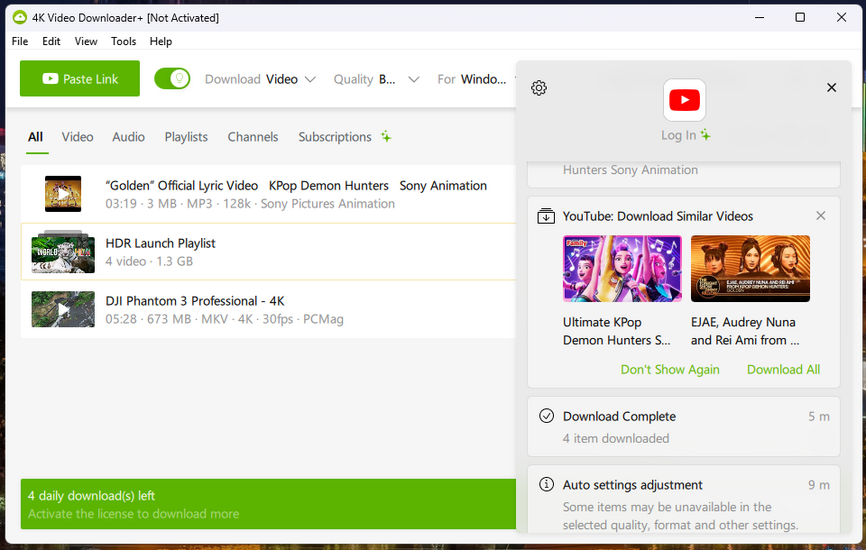
Trong thử nghiệm của PCMag, một video 4K dài hơn 5 phút được tải và chuyển đổi chỉ trong 96 giây — tốc độ đáng kinh ngạc.
Chế độ Smart Mode cho phép tải nhanh chỉ với một cú nhấp chuột, và người dùng có thể trích xuất âm thanh sang MP3 mà không cần phần mềm phụ.
Khi thử nghiệm, phần mềm chỉ mất 55 giây để tải một video 4K. Phiên bản miễn phí giới hạn thời lượng chuyển đổi còn 5 phút mỗi video, nhưng không hạn chế số lượt tải, và bản trả phí hỗ trợ hơn 1.000 trang web video khác nhau.
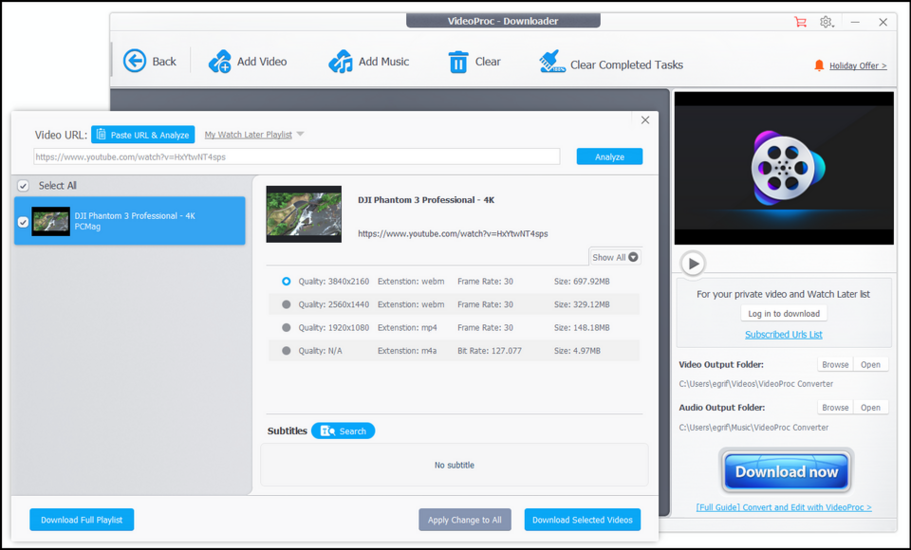
Nhiều trang từng nổi tiếng sau đó đã biến mất, bị chặn hoặc trở thành ổ quảng cáo độc hại. Một ví dụ là Cobalt, từng được Lifehacker và PCMag khuyên dùng, nhưng hiện bị chặn bởi YouTube. Dù vậy, Cobalt vẫn hoạt động với Facebook, TikTok, Instagram, và Vimeo.
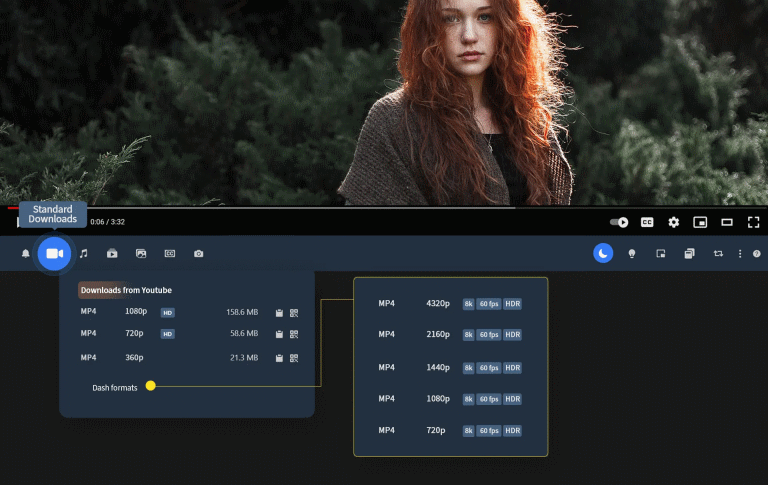
Nếu bạn dùng Firefox hoặc Edge, có thể cài Video DownloadHelper — tiện ích hoạt động với hàng trăm trang web. Còn nếu bạn dùng Chrome, có thể thử Addoncrop YouTube Video Downloader (cài qua CRXEmulator) hoặc Tubly Downloader, hỗ trợ tải video tới 1080p, và trả phí nhỏ để mở khóa tải 4K.
Cách hợp pháp duy nhất là YouTube Premium, hoặc dùng Documents by Readdle – một ứng dụng quản lý file có trình duyệt tích hợp. Bạn có thể mở trang tải video trong đó, dán link YouTube, tải file về, và lưu trực tiếp vào thư viện ảnh.
Nếu bạn muốn giải pháp chuyên nghiệp hơn, có thể dùng AnyTrans (phần mềm cho macOS và Windows) để tải video từ YouTube và chuyển thẳng vào iPhone qua cáp USB. Dù bản đầy đủ có phí, nhưng tính năng tải video hoàn toàn miễn phí.

Quy trình gồm việc cài đặt Visual Studio Code, Python (hoặc Anaconda), sau đó dùng Jupyter Notebook để chạy lệnh tải video.Chỉ với vài dòng mã đơn giản, bạn có thể lưu video ở bất kỳ thư mục nào:!pip install yt-dlp !yt-dlp [URL video YouTube]
Khi chạy lệnh, yt-dlp sẽ tự động tải về video trong định dạng tốt nhất, thường là MKV hoặc MP4. Đây là cách “tự do và tinh gọn” nhất — nhưng cũng chỉ dành cho những ai hiểu biết về lập trình.
Câu hỏi đặt ra: “Có thể tải video YouTube về máy không? Và nếu được, liệu điều đó có hợp pháp?”
Câu chuyện phía sau nút “Download”: Hợp pháp, nhưng không hẳn
Theo điều khoản dịch vụ của Google, người dùng không được phép tải xuống, sao chép, phân phối, hoặc chỉnh sửa nội dung YouTube trừ khi được ủy quyền rõ ràng từ YouTube hoặc chủ sở hữu bản quyền.Tuy nhiên, nếu bạn chỉ tải video về để xem cá nhân, ngoại tuyến, mà không chia sẻ lại hay sử dụng thương mại, thì về mặt thực tế, điều này thường được bỏ qua.
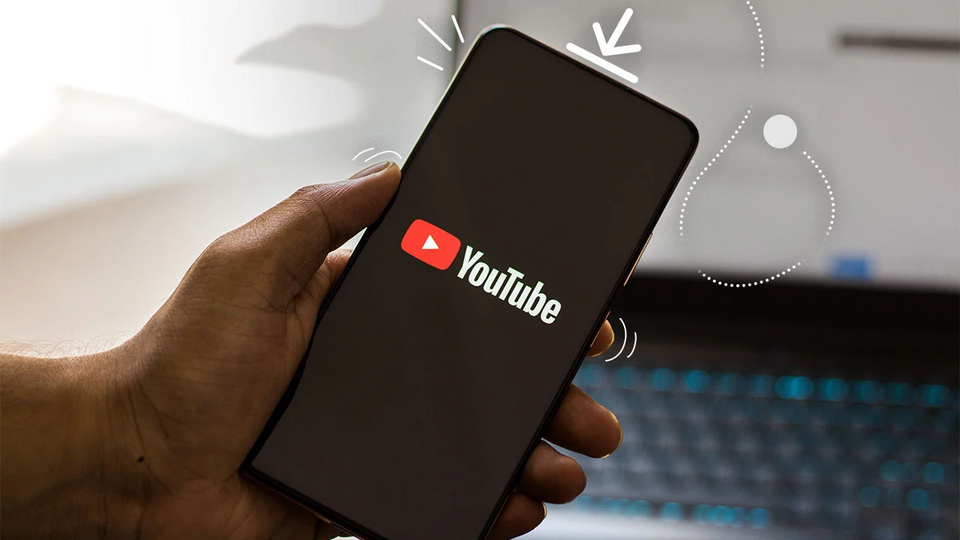
Dẫu vậy, việc tải video qua những kênh không chính thức vẫn khiến Google và các nhà sáng tạo nội dung mất doanh thu, bởi quảng cáo chính là nguồn thu chủ đạo của họ.
Nếu chỉ muốn chia sẻ, YouTube đã có sẵn công cụ nhúng, chia sẻ qua email, hay mạng xã hội. Nhưng nếu bạn thật sự cần tải về, chỉ để xem cá nhân, và không có ý định phát tán — dưới đây là những cách an toàn nhất để làm điều đó.
YouTube Premium – Lựa chọn “chính thống” nhưng giới hạn
Cách hợp pháp và đơn giản nhất để tải video YouTube là thông qua YouTube Premium, dịch vụ trả phí 13,99 USD/tháng, cho phép xem không quảng cáo và tải video về xem offline.Tuy nhiên, bạn chỉ có thể tải ở độ phân giải tối đa 1080p, và các video tải xuống không thực sự được lưu dưới dạng file độc lập — chúng chỉ có thể được xem bên trong ứng dụng YouTube, tương tự cách Netflix hay Hulu cho phép xem ngoại tuyến.
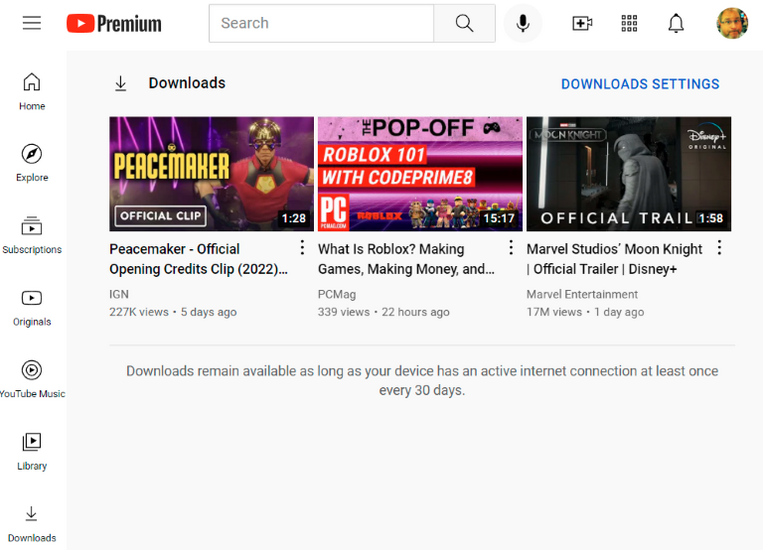
Theo chính sách, bạn phải kết nối Internet ít nhất một lần mỗi 30 ngày để các video tải về vẫn khả dụng. Vì vậy, nếu bạn muốn có file thực sự lưu trên máy tính hay điện thoại, bạn sẽ cần đến các công cụ tải video chuyên dụng.
Phần mềm máy tính: Sức mạnh thực sự của việc tải xuống
Các phần mềm tải video bên thứ ba mang lại quyền kiểm soát tuyệt đối cho người dùng.Chỉ cần dán đường dẫn YouTube vào, phần mềm sẽ tự động lấy phiên bản chất lượng cao nhất, thường là MP4 cho video 1080p, và MKV hoặc WEBM cho video 4K hoặc 8K.
Những định dạng này có thể chứa nhiều loại dữ liệu, từ video, âm thanh đến phụ đề. Để xem được mọi loại định dạng, VLC Media Player vẫn là lựa chọn tối ưu.
Trước đây, VLC từng có khả năng tải video YouTube trực tiếp, nhưng hiện tính năng này không còn ổn định, nên người dùng chuyển sang các phần mềm chuyên dụng như 4K Video Downloader Plus và VideoProc Converter AI.
4K Video Downloader Plus – Nhanh, gọn, hiệu quả
Phần mềm 4K Video Downloader Plus (viết tắt 4KVD+) hỗ trợ Windows, macOS, Linux và Android, cho phép tải video lên đến 8K, hỗ trợ nhiều định dạng và có giao diện cực kỳ thân thiện.Người dùng chỉ cần sao chép đường dẫn video, nhấn “Paste Link”, và phần mềm sẽ tự động tải xuống. Không chỉ vậy, 4KVD+ còn có thể tải toàn bộ playlist, phụ đề, hoặc thậm chí toàn bộ kênh YouTube. Phiên bản miễn phí giới hạn 30 lượt tải mỗi ngày, còn bản trả phí chỉ 15 USD/năm cho một máy.
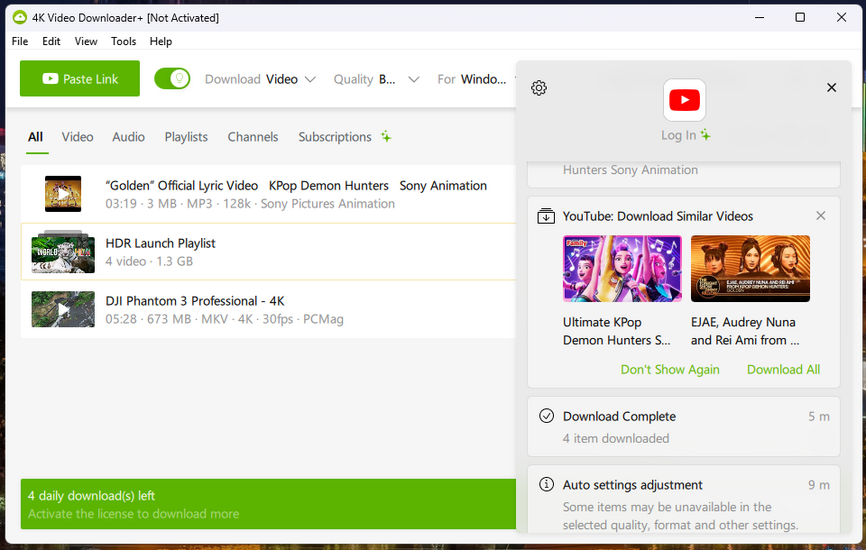
Trong thử nghiệm của PCMag, một video 4K dài hơn 5 phút được tải và chuyển đổi chỉ trong 96 giây — tốc độ đáng kinh ngạc.
Chế độ Smart Mode cho phép tải nhanh chỉ với một cú nhấp chuột, và người dùng có thể trích xuất âm thanh sang MP3 mà không cần phần mềm phụ.
VideoProc Converter AI – Khi AI giúp bạn tải nhanh hơn
VideoProc Converter AI là sản phẩm của Digiarty Software, không chỉ tải video mà còn chỉnh sửa, nâng cấp và ổn định hình ảnh bằng AI. Nhờ hỗ trợ tăng tốc phần cứng, tốc độ tải nhanh hơn đáng kể.Khi thử nghiệm, phần mềm chỉ mất 55 giây để tải một video 4K. Phiên bản miễn phí giới hạn thời lượng chuyển đổi còn 5 phút mỗi video, nhưng không hạn chế số lượt tải, và bản trả phí hỗ trợ hơn 1.000 trang web video khác nhau.
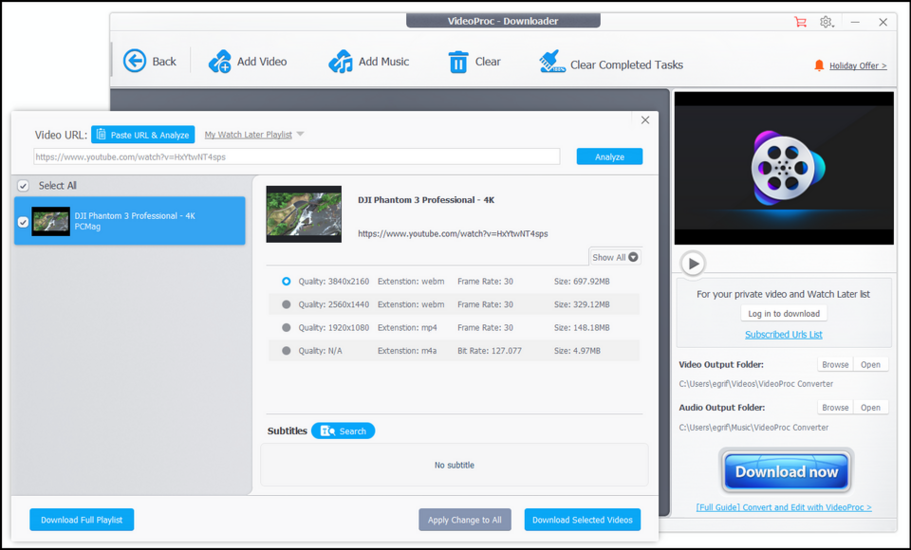
Trang web tải video: Tiện lợi nhưng đầy rủi ro
Nếu bạn không muốn cài phần mềm, có thể dùng các trang web hỗ trợ tải video. Chỉ cần dán đường dẫn YouTube, chọn định dạng và kích thước, trang web sẽ cung cấp link tải. Tuy nhiên, sự tiện lợi này đi kèm rủi ro.Nhiều trang từng nổi tiếng sau đó đã biến mất, bị chặn hoặc trở thành ổ quảng cáo độc hại. Một ví dụ là Cobalt, từng được Lifehacker và PCMag khuyên dùng, nhưng hiện bị chặn bởi YouTube. Dù vậy, Cobalt vẫn hoạt động với Facebook, TikTok, Instagram, và Vimeo.
Tiện ích mở rộng trình duyệt: Tiện nhưng phiền
Một số extension tải video có thể giúp bạn tiết kiệm thao tác, nhưng Chrome Web Store — do Google sở hữu — chặn hoàn toàn các tiện ích tải video YouTube.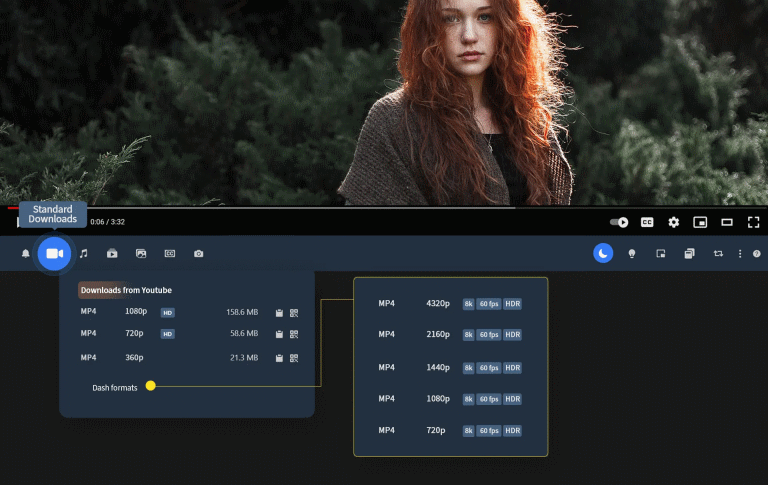
Nếu bạn dùng Firefox hoặc Edge, có thể cài Video DownloadHelper — tiện ích hoạt động với hàng trăm trang web. Còn nếu bạn dùng Chrome, có thể thử Addoncrop YouTube Video Downloader (cài qua CRXEmulator) hoặc Tubly Downloader, hỗ trợ tải video tới 1080p, và trả phí nhỏ để mở khóa tải 4K.
Ứng dụng di động: Android dễ, iPhone khó
Trên Android, có thể tải app ngoài Google Play, như NewPipe, cho phép xem và tải video YouTube với giao diện riêng biệt. Còn trên iPhone, việc này gần như không thể. Các ứng dụng tải video đều bị gỡ nhanh chóng do vi phạm điều khoản của YouTube.Cách hợp pháp duy nhất là YouTube Premium, hoặc dùng Documents by Readdle – một ứng dụng quản lý file có trình duyệt tích hợp. Bạn có thể mở trang tải video trong đó, dán link YouTube, tải file về, và lưu trực tiếp vào thư viện ảnh.
Nếu bạn muốn giải pháp chuyên nghiệp hơn, có thể dùng AnyTrans (phần mềm cho macOS và Windows) để tải video từ YouTube và chuyển thẳng vào iPhone qua cáp USB. Dù bản đầy đủ có phí, nhưng tính năng tải video hoàn toàn miễn phí.
Khi lập trình viên muốn “tải video an toàn”: Dùng Python
Với dân công nghệ, có một cách khác: sử dụng Python và thư viện yt-dlp. Công cụ này cho phép tải video ở độ phân giải cao nhất, an toàn, không quảng cáo, và hỗ trợ tới 2.000 trang web video khác nhau.
Quy trình gồm việc cài đặt Visual Studio Code, Python (hoặc Anaconda), sau đó dùng Jupyter Notebook để chạy lệnh tải video.Chỉ với vài dòng mã đơn giản, bạn có thể lưu video ở bất kỳ thư mục nào:!pip install yt-dlp !yt-dlp [URL video YouTube]
Khi chạy lệnh, yt-dlp sẽ tự động tải về video trong định dạng tốt nhất, thường là MKV hoặc MP4. Đây là cách “tự do và tinh gọn” nhất — nhưng cũng chỉ dành cho những ai hiểu biết về lập trình.









